Configuration du connecteur Paylocity
Destinataires
Destinataires : Administrateurs
Aperçu
OrgChart peut extraire les données des employés directement depuis Paylocity. L'article suivant fournit des instructions étape par étape pour configurer un connecteur Paylocity dans OrgChart.
Avant de commencer, assurez-vous d'avoir préparé votre instance Paylocity pour l'intégration d'OrgChart. Référez-vous à Configuration de la rémunération article pour plus d’informations.
Configuration d'un connecteur
Connectez-vous à l'organigramme.
Cliquez sur le Sélecteur de mode icône dans le barre d'outils, puis sélectionnez le Installation option. Le Installation Le panneau s’affiche.

Cliquez sur le Paramètres de l'organigramme tuile. Le Source Le panneau s’affiche.
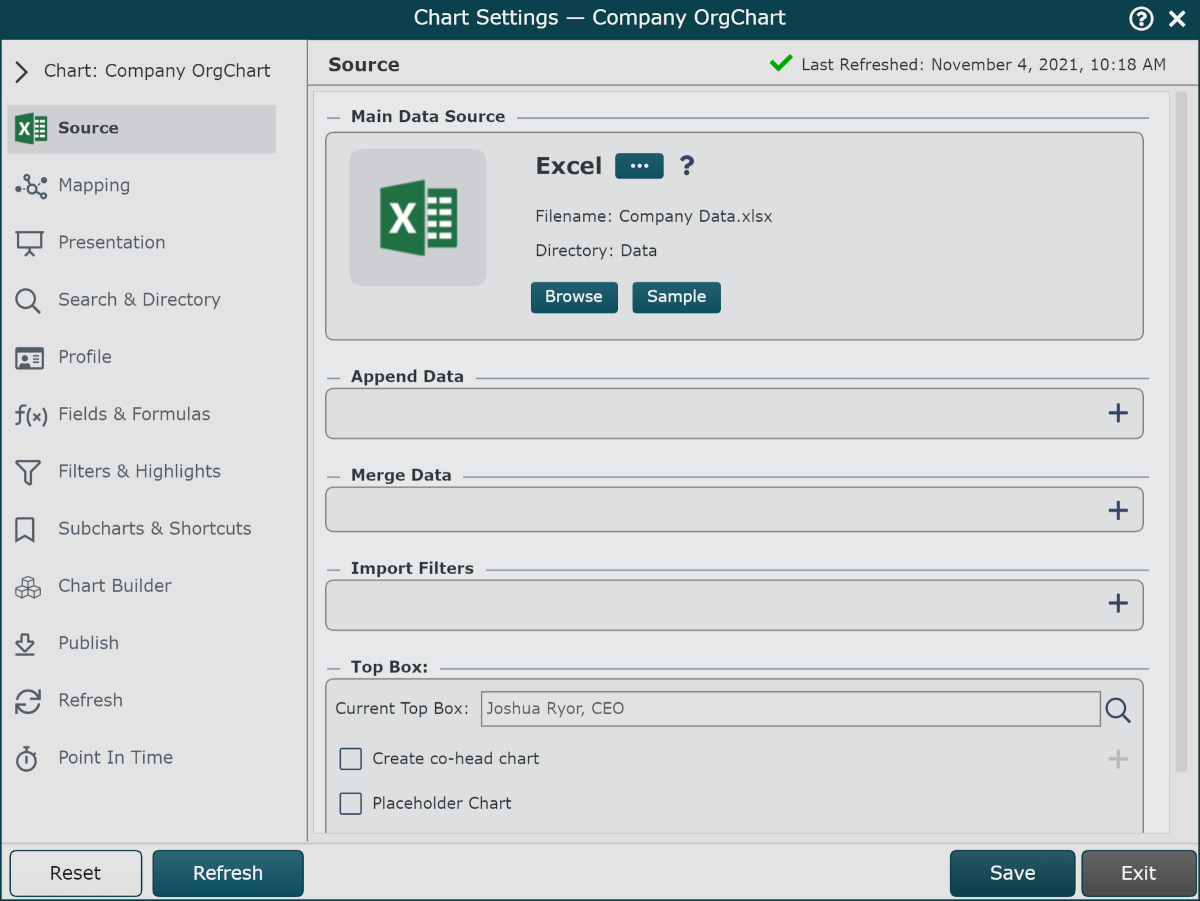
Cliquez sur le
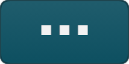 sous le Source de données principale titre. La liste de Principaux connecteurs de source de données est affiché.
sous le Source de données principale titre. La liste de Principaux connecteurs de source de données est affiché.Cliquer sur Paylocité icône, puis cliquez sur Sélectionner.
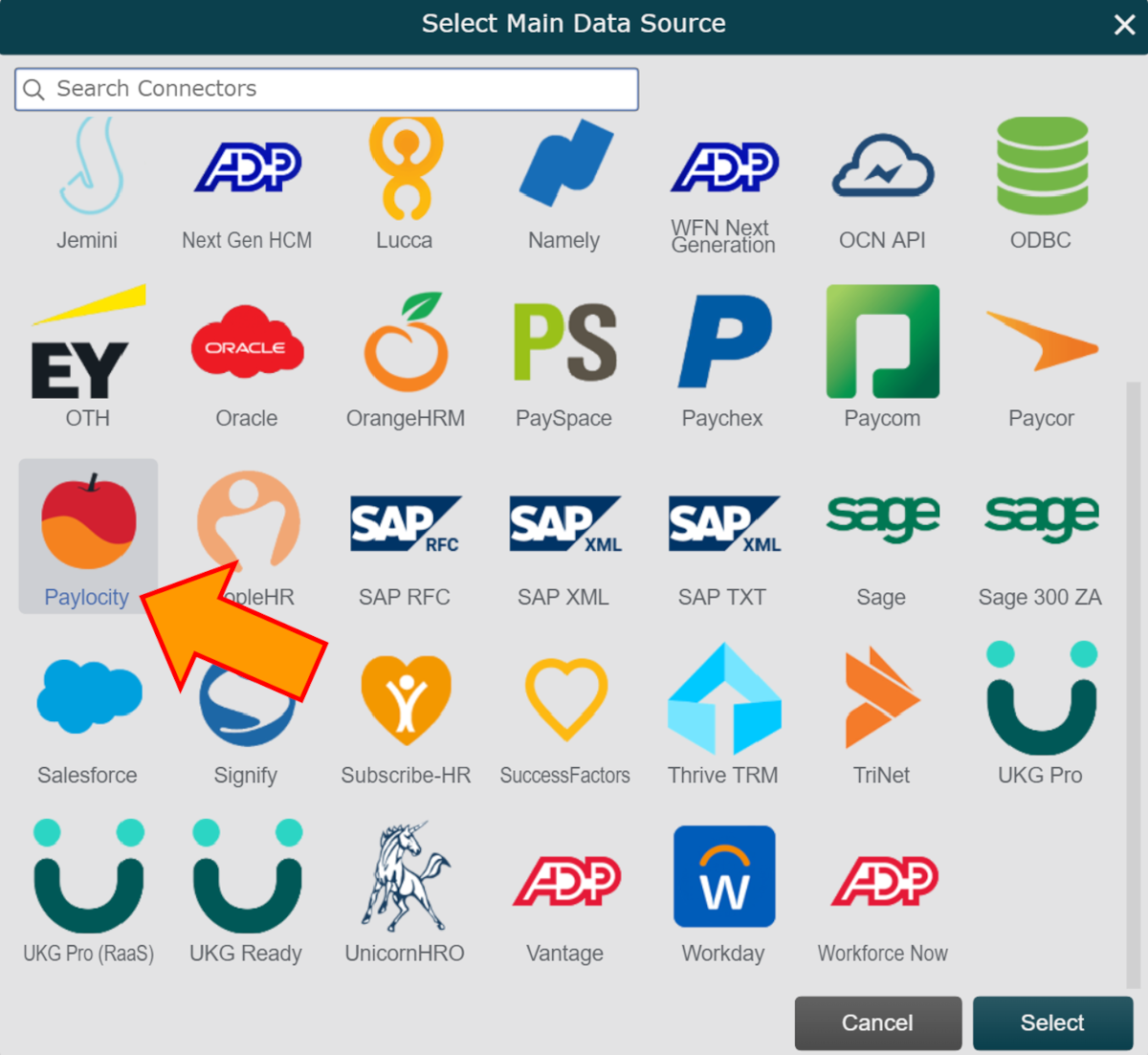
entrez les informations suivantes dans les zones de texte correspondantes :
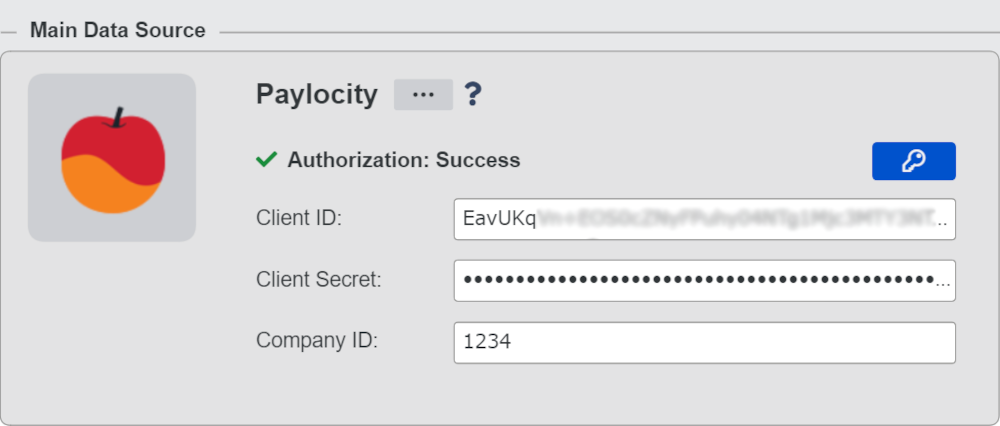
identité du client - Identifiant client Paylocity (fourni par Paylocity)
Secret client - Secret client Paylocity (fourni par Paylocity)
Code de la société Paylocity - Le code d'entreprise Paylocity associé à vos identifiants API.
Cliquez sur le
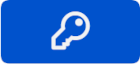 icône pour tester que les informations d'identification sont valides. Si vous recevez une autorisation : échec, veuillez entrer à nouveau soigneusement vos informations d'identification ou contacter votre représentant Paylocity pour plus d'informations.
icône pour tester que les informations d'identification sont valides. Si vous recevez une autorisation : échec, veuillez entrer à nouveau soigneusement vos informations d'identification ou contacter votre représentant Paylocity pour plus d'informations.Cliquez sur Sauvegarder, et puis Rafraîchir.